DVD劣化の原因及び劣化で再生できない時の対処法を解説!劣化したDVDを修復して見られる!

「DVDが劣化して見られなくなりました。修復してくれる業者さん知りませんか?」
「劣化したDVDを読み込む方法はありますか。10年くらい前に購入した市販の映画のDVDです。」
「DVDの映像劣化が原因で、視聴するとたびたび勝手に止まったり、観れたり、を繰り返すしてスムーズに再生できません。劣化したDVDを元通りにするやり方はありますか。」
など、DVDを再生した際に、困った経験はありませんか?
対策を紹介する前に、DVDディスクが劣化する原因を特定していきましょう。
DVDディスクが劣化する原因について
DVDディスクが劣化する原因は主に物理的な劣化です。
それつまり、経年使用によりDVDディスクは光、熱、温度、湿度、紫外線などの化学的変化、物理的変化が生じるために起こる劣化です。
DVD-Rの場合、温度25度で最低15年、温度30度で最低9年で劣化なしで見られますが、それほどの環境を維持し続けることは現実的に難しくて、DVDディスクの物理的な劣化は避けられません。
DVD自体は劣化をしていないためには、DVDを適切に保管したり、定期的にバックアップを取っておくことがおすすめです。
ここまでは、DVDディスクが劣化する原因について紹介しました。次は、DVD劣化で再生できなくなったときの対処方法について、具体的に解説していきます。
DVD劣化で再生できない時の対策❶、劣化する前にコピーしておく
最初に試してみてほしいのが、DVDが劣化する前にDVDディスクを丸ごとコピーしておくことです。
WinX DVD Copy Pro:劣化なしでDVDをコピー・ダビングできるソフト
ここでは高機能で評価の高いDVDコピーソフトWinX DVD Copy Proをオススメします。
WinX DVD Copy Proは、長年連続国内シェアナンバー1を誇るDVDコピーソフトです。読み込めるDVDの種類が多くてDVDバックアップモード(DVD⇒DVD、DVD⇒ISOイメージファイル、DVD⇒Video_TSファイル、DVD⇒単一のMPEG 2ファイル、DVD⇒チャプタ、DVD⇒映像抽出、DVD⇒音声抽出、ISOイメージマウンター、DVD⇒DVD書き込み機器)が9つ提供されているため、初心者でも使いやすいことが特徴です。
また、ハードウェアアクセラレーション技術や高品質エンジン、インターレース解除などといった先進的な技術を内蔵してDVDを無劣化でコピーすることができます。
殆どすべての種類のDVD(破損または傷付きDVD、通常のDVD(DVD-R/DVD+R/DVD-RW/DVD+RW/DVD-RAM)、商業用DVD、コピーガード付きDVD、地域コード付きDVD、自作DVD、日本独自保護技術付きDVD)に対応しているのが最大の強みで、市販の映画のDVDをコピーしたい方に最適です。
STEP1:WinX DVD Copy Proの公式サイトにアクセスして、最新版を無料ダウンロード・インストールします。インストールが完了した後、起動します。元DVDをドライブに挿入してください。
STEP2:WinX DVD Copy Proの左部にある「DVDからDVDへクローン」をクリックします。
STEP3:「ソースDVD」ではダビングしたいDVDディスクを選択して読み込みます。
STEP4:「ターゲットDVDバーナー」では、ダビング先となるDVD(空DVD)の保存先を指定します。同時に起動できるドライブが二つある場合は、空DVDのドライブを選択します。
同時に起動できるドライブは二つがない場合は、マスターDVDのあるドライブを選択します。「Temp Folder」をクリックして、空DVDデータを一時的に保管しておく場所(9GBの空き容量以上)を指定します。Cドライブ以外のドライブに指定するのがオススメです。
STEP5:問題がなければ画面右下の「RUN」ボタンをクリックして、DVDからDVDへダビングする作業が始まります。
STEP6:同時に起動できるドライブは二つがない場合は、Step5が完了した後、ソースDVDを取り出して、空DVDをドライブに挿入して、もう一度「RUN」をクリックして、先ほど作ったファイルを空DVDに作成できます。
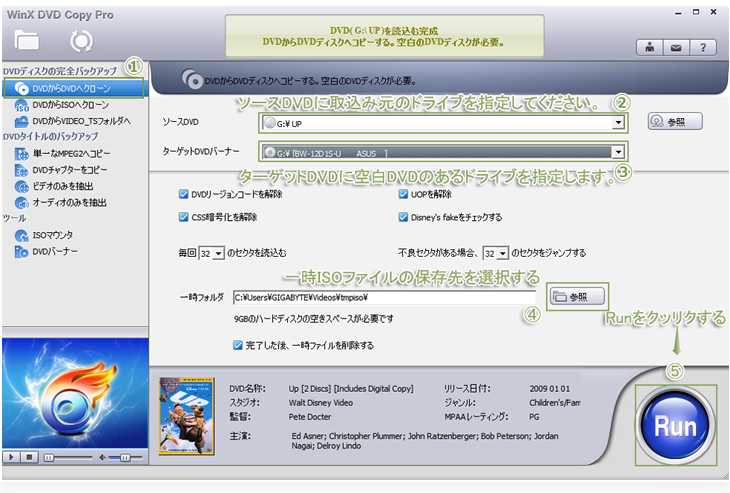
- ご注意
- 無料体験版から始められるうえに、キャンペーン実施中で他のDigiarty社サービスをまとめてセットで購入するとお得です。
- WinX DVD Copy Proの割引ライセンスコードを獲得する方法をチェック 👆
DVD劣化で再生できない時の対策❷、劣化したDVDを修復する
事前にDVDをバックアップしていなくて、DVDが劣化してしまった場合は、DVD修復フリーソフトを利用するか、DVD傷の研磨、修復サービスに依頼するのがおすすめです。
劣化したDVDを修復する方法は以下の通りです。
ソフトウェアの場合:CD Check
CD Checkは人気度の高いDVD修復ソフトです。「DVDの読み取りエラーがないかチェックできる」「エラーの出たDVDからデータを修復してくれる」などといったメリットを持ち、大勢の人に利用しています。
CD Checkを活用することで、経年劣化や傷つきDVDデータを修復したり、DVDデータ内のファイルをセクター単位でコピーし、読み取りエラーが発生した場合は読み取りを再試行したり、DVDメディアから読み取れる部分だけをコピーすることが可能です。
ただし、完全にデータの修復はできませんが、経年劣化DVDを捨ててしまう前に、CD Checkを使ってみてください。
さらに、30日間の無料体験版からスタートできます。ユーザー登録をしてライセンスを入手したい時は買い切りで利用しましょう。
海外製ソフトですが、日本語化工房-KUPによる日本語化パッチが公開されていて、日本人は楽に操作できます。
STEP1:CD Checkの公式サイトにアクセスして、最新版を無料ダウンロード・インストールします。インストールが完了した後、起動します。
STEP2:劣化したDVDをDVDドライブに挿入します。
STEP3:CD Checkの左部のメニューでは「DVDドライブ」をマウスで選択して「修復」ボタンをクリックします。
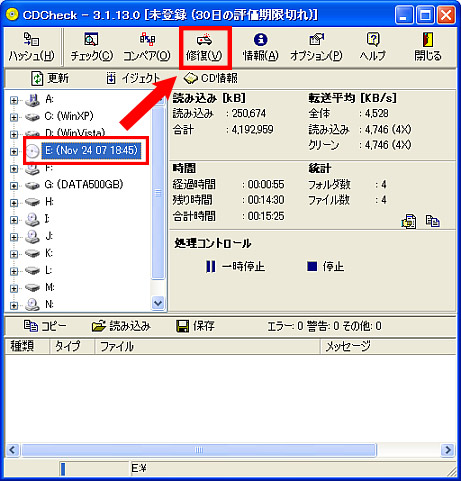
STEP4:「修復の設定」画面が表示されて、「出力ディレクトリ」の「…」をクリックして、救い出すファイルの保存先を指定してください。
そして、「拡張オプション」は初期設定で行ってもいいです。
STEP5:確認した後、右下部の「続行」ボタンをクリックして、DVDメディアから読み取れる部分だけをコピーします。後は、保存先から取り出されたデータを再生してみましょう。
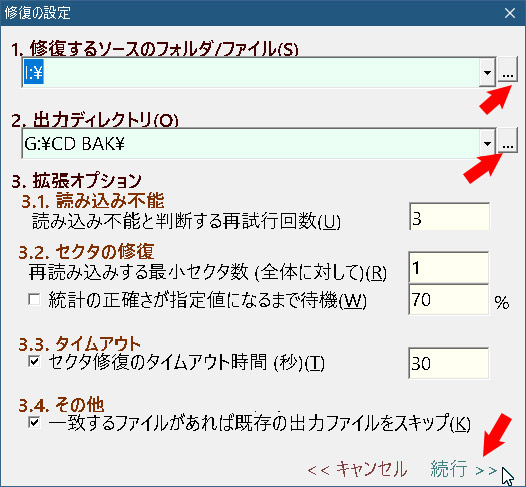
DVD傷の研磨、修復サービスの場合:カメラのキタムラ
カメラのキタムラは、株式会社キタムラが運営する写真用品店チェーンです。会社本社の所在地は東京都新宿区西新宿六丁目16番6号新宿タツミビルにあります。
劣化したDVDを修復できるだけでなく、デジカメやパソコンで読み取れなくなったデジタルメディアから画像を修復したり、ハードディスクやCDを修復したり、上手く撮れなかった大切な写真を修復・補正することも可能です。
DVD修復の場合は、60分以内のDVDディスクは1,890円、120分以内のDVDディスクは2,730円となり、劣化したDVDをスタンダート画質に修復させられます。
カメラのキタムラの公式サイトにアクセスして、オンラインでサービスを注文できます。都合が良い方は、近くにある店舗を検索して店頭に行くのがおすすめです。
- ● 電話番号:0570-073-000
● 本社所在地:東京都新宿区西新宿六丁目16番6号新宿タツミビル
カメラのキタムラ以外、CD・DVD修理屋(https://cd-shuriya.com/)、わんぱくCDピカピカ工場(https://www.tsukasa-co.com/)などといったサービス業者があります。価格を比較しながら、最適なものを利用してください。
まとめ
いかがでしたか。以上が、DVD劣化で再生できないときの原因及び劣化したDVDを修復する方法について解説しました。DVDの劣化を避けるためには事前にバックアップを取って解決できます。また、バックアップを取らなくてDVDが劣化してしまった場合は、修復サービス業者への依頼がおすすめです。

WinX DVD Copy Pro - 高機能のDVDダビングソフト
☑ 合法でDVDからDVDにダビングできる
☑ 不要セクターのある傷つけDVDの読み込みが可能
☑ 1:1無劣化でDVDを空DVD(9GBの空き領域)にダビングする
☑ 日本製DVDプレーヤーと互換性が高い
☑ マルチアングルDVDに対応
- 注意
- 市販やレンタルDVDだと、100%様々なコピーガードがかかっているが、それらのコピーガードをを外して、たとえ個人的な目的でも私的複製とは認められず違法となります。また、コピーガードを解除しなくてもコピーしたDVDを他人に譲ったりすることも違法です。コピーしたDVDは個人で楽しむ範囲を超えないようにしましょう。





